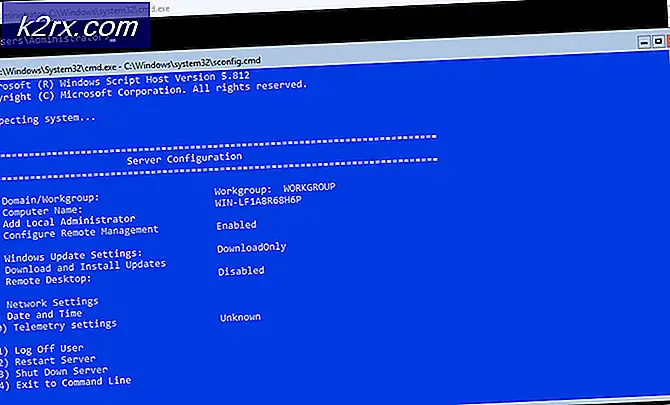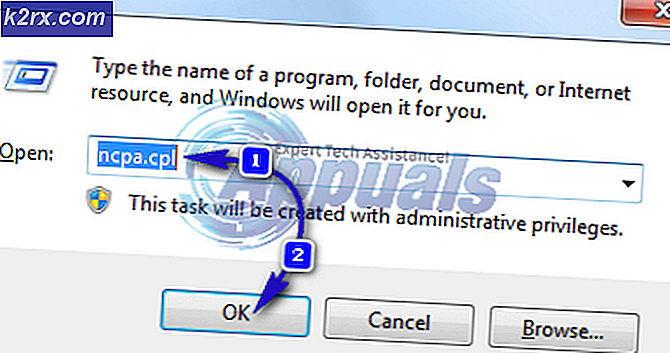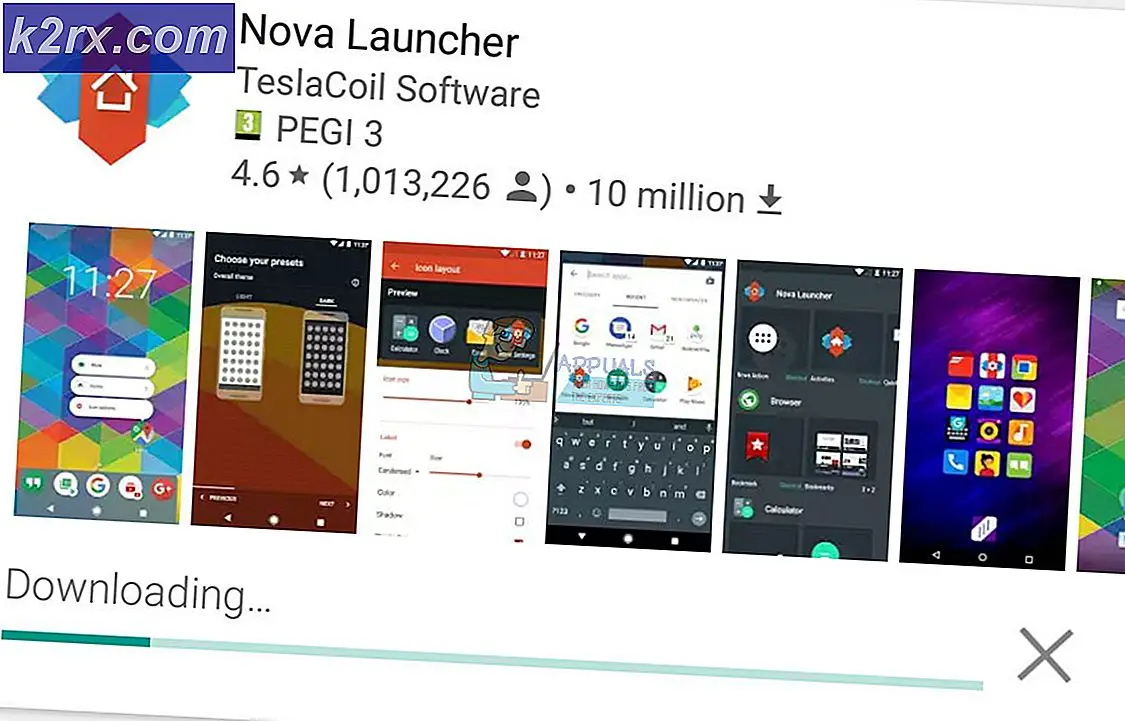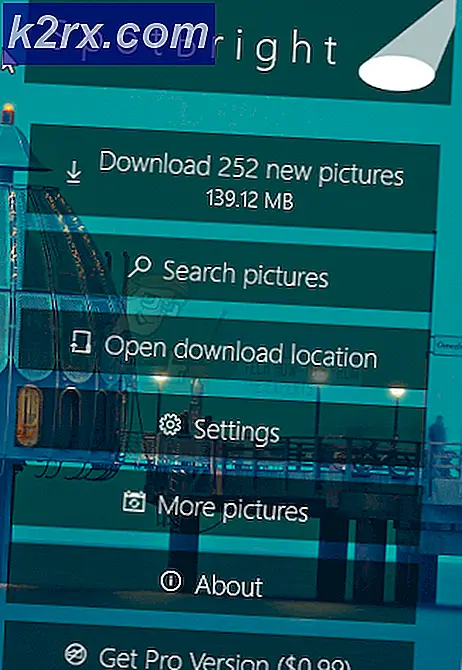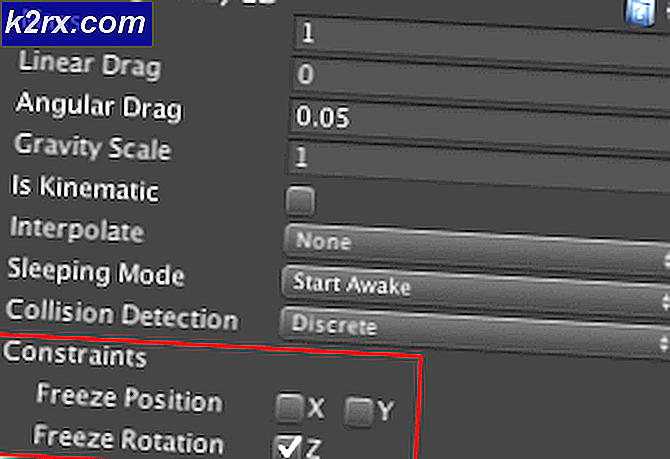Cách sử dụng các mẫu dựng sẵn để tạo hoạt ảnh trên bảng trắng
Hình ảnh động bảng trắng đang trở nên phổ biến vì tất cả các lý do phù hợp. Truyền tải thông điệp của bạn bằng hình ảnh động trên bảng trắng là một bước đi thông minh và bạn nên tham gia vào chuyến tàu này. Nó đã được chứng minh là thu hút nhiều người xem hơn và có tỷ lệ giữ chân cao hơn. Tạo hình ảnh động trên bảng trắng có thể dễ mà cũng có thể khó. Khó khăn của họ đôi khi có thể xuất hiện tỷ lệ thuận với mức độ khác biệt của video của bạn. Bắt đầu từ đầu với một ý tưởng hoàn toàn mới sẽ mất nhiều thời gian hơn so với việc sử dụng một mẫu được xác định trước.
Với video hoạt hình trên bảng trắng, bạn đang tìm kiếm một thứ gì đó đặc biệt sẽ thu hút người xem và truyền tải thông điệp mà bạn muốn truyền tải. Bạn có thể tùy chỉnh hoạt ảnh của mình để hoạt ảnh gây được tiếng vang với người xem theo đúng cách bạn muốn.
Nghe có vẻ hấp dẫn như vậy, nhưng có những trường hợp chọn một mẫu làm sẵn mà bạn có thể thực hiện một số thay đổi nhanh chóng là lựa chọn thông minh. Có lẽ dành nhiều thời gian cho một video hoạt hình hoàn toàn mới không phải là thứ bạn có trong tay. Hoặc có thể, tình hình cho thấy bạn có một lối thoát dễ dàng cho bây giờ. Đôi khi, bạn sẽ thấy rằng các mẫu dựng sẵn khá hữu ích theo nhiều cách. Với Videoscribe, bạn sẽ có được một bộ sưu tập khổng lồ các mẫu dựng sẵn mà cộng đồng rất vui khi chia sẻ. Và, việc sử dụng chúng cho chính bạn cũng khá dễ dàng, trước khi chúng tôi bắt đầu, bạn có thể tiếp tục và đăng ký video đây.
Khi nào tôi nên sử dụng và không sử dụng mẫu dựng sẵn cho hoạt ảnh bảng trắng của mình?
Các mẫu cho video hoạt hình trên bảng trắng đã gần như hoàn toàn sẵn sàng. Chỉ cần thực hiện một số thay đổi và thêm một chút dấu ấn cá nhân ở đây và ở đó, hoạt ảnh bảng trắng của bạn có thể sẵn sàng hoạt động. Tuy nhiên, đi đối với họ không phải lúc nào cũng là đặt cược thông minh nhất. Khi tạo video hoạt hình, chắc chắn bạn sẽ gặp phải những lúc bạn cần dành thời gian và công sức cần thiết để tạo video từ đầu hoặc tìm một mẫu mà bạn có thể sắp xếp trong một khoảng thời gian ngắn.
Khi duyệt các mẫu do người khác sử dụng, bạn sẽ tìm thấy rất nhiều mẫu để lựa chọn. Và như tôi đã đề cập trước đó, sử dụng chúng có thể giúp tiết kiệm thời gian. Tuy nhiên, bạn nên nhớ rằng lựa chọn này cũng được sử dụng cho những người khác. Bạn có thể tìm thấy một video hoạt hình trên bảng trắng dựa trên mẫu mà bạn đang sử dụng. Nếu việc thêm tính độc đáo và cá nhân hóa video cho thương hiệu của bạn là điều bạn cần làm, thì những mẫu dựng sẵn này cũng sẽ đòi hỏi nhiều thời gian.
Bắt đầu với các mẫu dựng sẵn
Videoscribe mang đến cho bạn các mẫu đã sẵn sàng để bạn sử dụng khá dễ dàng. Bạn có lựa chọn các mẫu do Videoscribe cũng như các mẫu khác do người dùng trong cộng đồng Videoscribe đưa ra.
Khi mở Videoscribe, bạn sẽ thấy tùy chọn cho “Template Scribes” ở phần bên trái của cửa sổ. Nhấp vào đó sẽ tải một số mẫu dựng sẵn được Videoscribe đưa ra cho bạn sử dụng.
Ngoài ra, bạn cũng có thể tìm thấy các mẫu khác cho Videoscribe trực tuyến trên các diễn đàn hoặc cộng đồng. Tải xuống một mẫu từ đó và nhập nó bằng cách nhấp vào nút ở góc dưới cùng bên trái của cửa sổ của bạn.
Chỉnh sửa các mẫu dựng sẵn
Tải mẫu dựng sẵn mong muốn của bạn trên Videoscribe chỉ là bước đầu tiên. Bạn cũng cần phải biến nó thành của riêng mình bằng cách tùy chỉnh nó theo thông điệp của bạn - có thể là quảng cáo thương hiệu hoặc thông điệp nâng cao nhận thức.
Để bắt đầu, hãy thử phát mẫu ở trạng thái mặc định để xem mọi thứ diễn ra như thế nào. Nó sẽ cung cấp cho bạn một định hướng tốt về những gì bạn cần thay đổi và những gì chỉ cần điều chỉnh nhỏ.
Thay đổi văn bản và hình ảnh
Thay đổi văn bản hoặc hình ảnh của một mẫu dựng sẵn hoạt động giống như một canvas mới. Trong Videoscribe, dòng thời gian trong bảng điều khiển dưới cùng sẽ hiển thị tất cả các yếu tố có trong canvas của bạn. Chọn khung mà bạn muốn chỉnh sửa và nhấp vào nút “Thuộc tính phần tử”.
Nhấp vào nút “Thuộc tính phần tử” sẽ mở ra một cửa sổ mới với nhiều tab. Bạn sẽ có quyền truy cập vào tất cả các tính năng chỉnh sửa và hoạt ảnh mà Videoscribe đã đưa cho bạn sử dụng. Đi qua chúng và tùy chỉnh văn bản hoặc hình ảnh theo cách bạn muốn hiển thị. Đối với văn bản, bạn có thể chọn một trong nhiều phông chữ từ thư viện của Videoscribe hoặc nhập một phông chữ của riêng bạn. Để làm điều đó, hãy nhấp vào nút “Quản lý Phông chữ” trong tab “Chỉnh sửa Văn bản”.
Quá trình thay đổi hình ảnh khá giống nhau. Bạn chọn khung từ dòng thời gian trong bảng điều khiển dưới cùng và nhấp vào “Thuộc tính phần tử”. Từ đó, bạn có thể chỉnh sửa hình ảnh đã có bằng cách thay đổi các tùy chọn vẽ hoặc thêm bộ lọc đồ họa từ các tab tương ứng của chúng hoặc thay đổi toàn bộ hình ảnh. Để thay đổi hình ảnh, hãy chuyển đến tab “Chọn Hình ảnh” từ cửa sổ mở ra sau khi chọn “Thuộc tính Phần tử” và chọn một hình ảnh bạn cần.
Thay đổi kiểu vẽ tay
Cùng với nhiều tùy chọn khác, thay đổi tay vẽ cũng là một trong những tùy chọn bạn có thể sử dụng khi sử dụng Videoscribe. Khi tải một mẫu dựng sẵn, bạn có thể thấy kiểu vẽ tay không như ý muốn. Bạn nên thấy điều đó khi lần đầu tiên bạn chơi mẫu để xem đó là gì. Ở góc trên cùng bên phải, nhấp vào biểu tượng bàn tay nhỏ để thay đổi kiểu vẽ tay và chọn một trong các tùy chọn của bạn.
Thêm phần lồng tiếng và bài hát
Một video hoạt hình đơn giản không có âm thanh và âm thanh để sao lưu nó cảm thấy rất nhạt nhẽo. Phần lồng tiếng và âm thanh nền là một cách tuyệt vời để làm cho hoạt ảnh của bạn trở nên sống động và đó là điều bạn luôn nên làm trước khi hoàn thiện video của mình. Với Videoscribe, bạn có thể làm cả hai và thực sự thổi hồn vào video mà bạn đang bỏ ra hàng giờ đồng hồ.
Thêm một bài hát từ lựa chọn có sẵn trong Videoscribe hoặc nhập một bài hát của riêng bạn bằng cách nhấn nút nhập được hiển thị ở góc dưới cùng bên trái của hình trên.
Tinh chỉnh các chi tiết khác
Những thủ thuật nhỏ mà thoạt đầu người ta có thể không chú ý đến là thứ tách biệt một video hoạt hình hay với một video chuyên nghiệp. Với Videoscribe, mọi thứ trở nên dễ dàng bằng cách sắp xếp mọi thứ theo thứ tự thời trang gọn gàng để màn hình của bạn không bị lộn xộn.
Bạn có thể thả và thả các hình ảnh và khung văn bản để sắp xếp lại chúng trong dòng thời gian. Thay vì chuyển mọi thứ từ đầu, hãy khám phá các tùy chọn của bạn trước khi hoàn thiện một thiết kế bằng cách học cách kiểm soát dòng thời gian. Kéo và thả làm cho mọi thứ.
Trong thuộc tính hình ảnh, bạn cũng có thể thay đổi màu sắc của các ký tự bằng cách mở tab “Tùy chọn bản vẽ” từ “Thuộc tính phần tử”. Videoscribe có rất nhiều hình ảnh động khác nhau mà bạn có thể thay đổi màu sắc. Khi tìm kiếm một cái, hãy chọn một cái có biểu tượng bảng màu nhỏ nằm bên cạnh nó.
Từ hình trên, bạn có thể thấy Videoscribe có rất nhiều tùy chọn khác nhau để bạn khám phá. Bạn có thể thay đổi thời gian "Hoạt ảnh" để xác định mất bao lâu để vẽ bức tranh đó, "Tạm dừng" để để bức ảnh đó ở trên màn hình trong khoảng thời gian đã nói và "Chuyển tiếp" sẽ mất bao lâu để chuyển đổi từ một hình ảnh tương ứng tiếp theo.
Một mẫu dựng sẵn thực sự có thể làm cho mọi thứ dễ dàng hơn rất nhiều bằng cách cung cấp cho bạn hầu hết các yếu tố cần thiết mà bạn cần. Hãy dành thời gian của bạn trong việc tìm kiếm mẫu phù hợp để bắt đầu công việc của bạn và sau đó bắt đầu khám phá nó. Các mẫu này sẽ không hoàn toàn sẵn sàng vì bạn sẽ cần phải tùy chỉnh chúng để video phù hợp với thông điệp của bạn. May mắn thay, làm điều đó khá dễ dàng với Videoscribe. Từ thư viện mẫu khổng lồ đến việc biến chúng thành của riêng bạn, tất cả chỉ là một vài bước đơn giản mà tôi đã tổng hợp cho bạn ở đây.